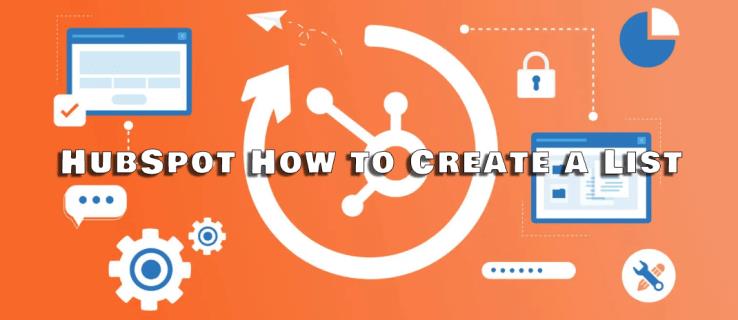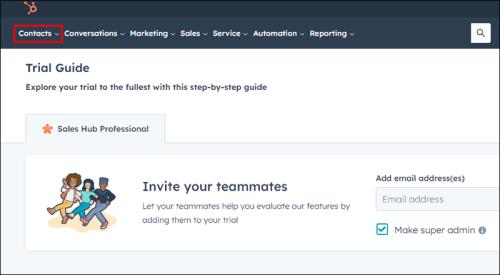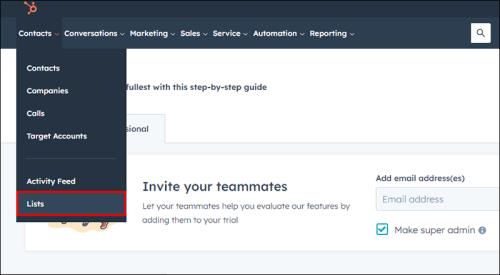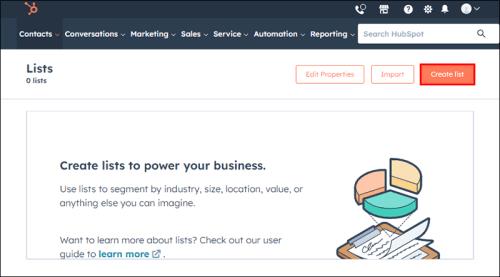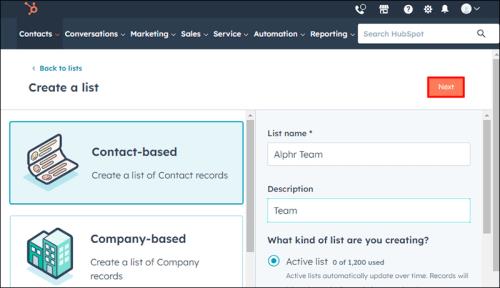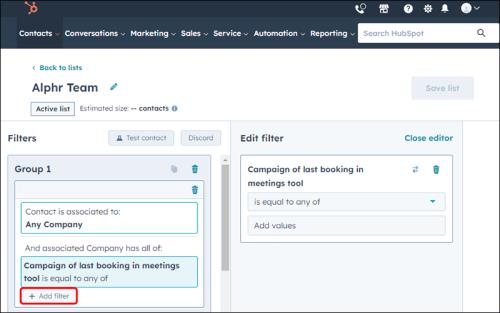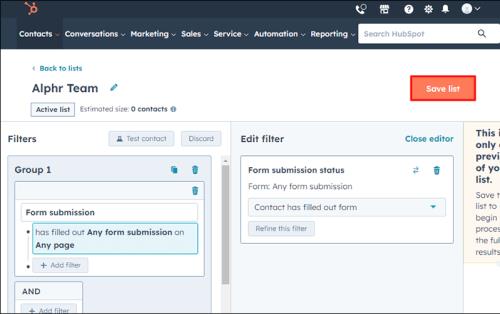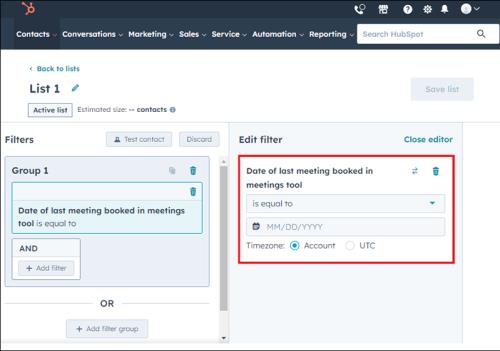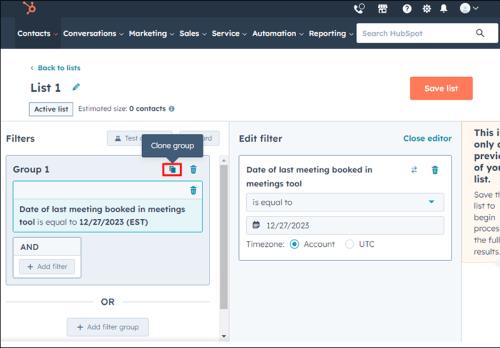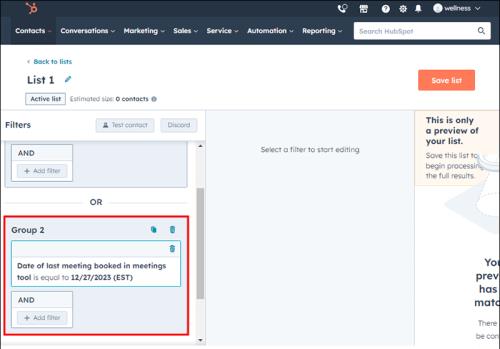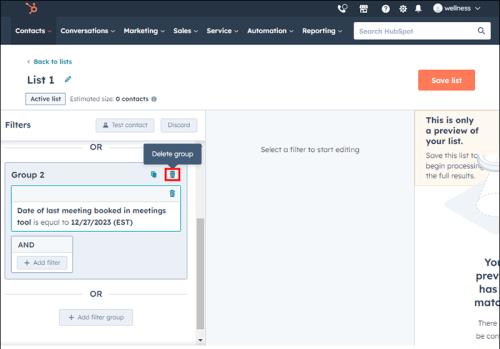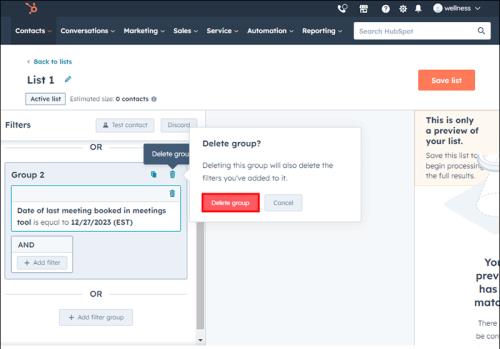Εάν θέλετε να βελτιώσετε την εμπειρία σας στο HubSpot, θα χρειαστεί να διαχειριστείτε και να τμηματοποιήσετε τις επαφές, τις εταιρείες, τις προσφορές ή τα προσαρμοσμένα αντικείμενα σας με πιο οργανωμένο και αποτελεσματικό τρόπο. Ευτυχώς, το HubSpot σάς επιτρέπει να δημιουργείτε λίστες σύμφωνα με διαφορετικά κριτήρια, κάτι που βοηθά κατά την αποστολή στοχευμένων μηνυμάτων ηλεκτρονικού ταχυδρομείου, τη δημιουργία προσαρμοσμένων ροών εργασίας και τη δημιουργία αναφορών.
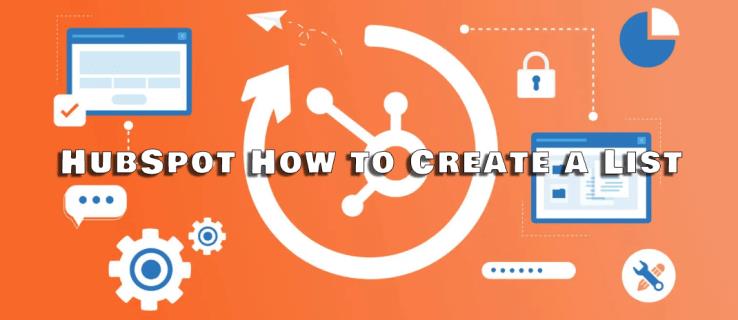
Με απλά λόγια, οι λίστες του HubSpot αλλάζουν το παιχνίδι για την αποτελεσματική διαχείριση των δεδομένων σας. Αυτό το άρθρο θα εξηγήσει όλα όσα πρέπει να γνωρίζετε.
HubSpot Πώς να δημιουργήσετε μια λίστα
Οι λίστες στο HubSpot προσφέρουν μια εστιασμένη προσέγγιση για την οργάνωση δεδομένων μεταξύ επαφών, εταιρειών, συμφωνιών και προσαρμοσμένων αντικειμένων. Η εξοικείωση με τη διαδικασία είναι ζωτικής σημασίας είτε θέλετε να στείλετε εξατομικευμένα μηνύματα ηλεκτρονικού ταχυδρομείου, να δημιουργήσετε προσαρμοσμένες ροές εργασίας ή να δημιουργήσετε ολοκληρωμένες αναφορές.
Δείτε πώς μπορείτε να δημιουργήσετε μια λίστα στο HubSpot:
- Ανοίξτε τον λογαριασμό σας στο HubSpot και μεταβείτε στο μενού Επαφές .
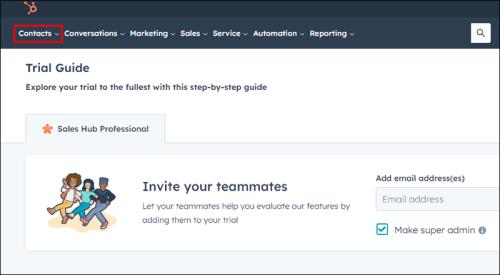
- Από το αναπτυσσόμενο μενού, κάντε κλικ στις Λίστες .
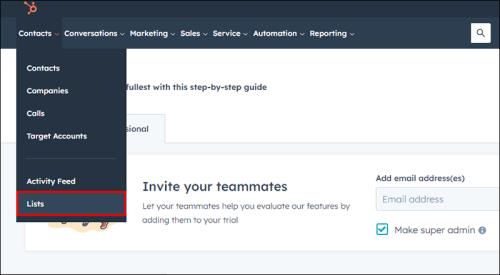
- Στην επάνω δεξιά περιοχή, πατήστε Δημιουργία λίστας .
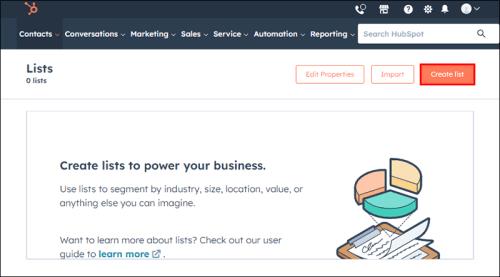
- Στο δεξιό πλαίσιο, συμπληρώστε τις λεπτομέρειες της λίστας, όπως το όνομα της λίστας (απαιτείται), την περιγραφή και εάν πρόκειται για Ενεργή ή Στατική λίστα.
- Για να προχωρήσετε, κάντε κλικ στο Επόμενο .
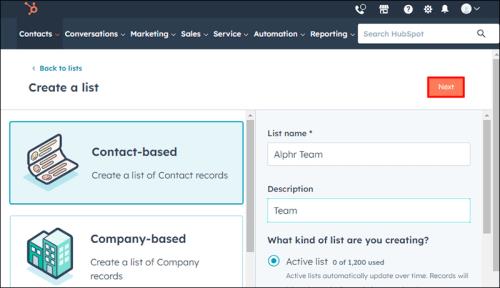
- Εάν πρέπει να ορίσετε κάποια κριτήρια, πατήστε το κουμπί Προσθήκη φίλτρου στον αριστερό πίνακα.

- Επιλέξτε Ιδιότητες επαφής ή Δραστηριότητες επαφών .

- Τώρα μπορείτε να αποφασίσετε για μια συγκεκριμένη ιδιότητα ή δραστηριότητα για να ορίσετε τις προϋποθέσεις.
- Εάν απαιτούνται περισσότερα φίλτρα, κάντε κλικ στο Προσθήκη φίλτρου και χρησιμοποιήστε το φίλτρο για να τα τακτοποιήσετε σε ομάδες.
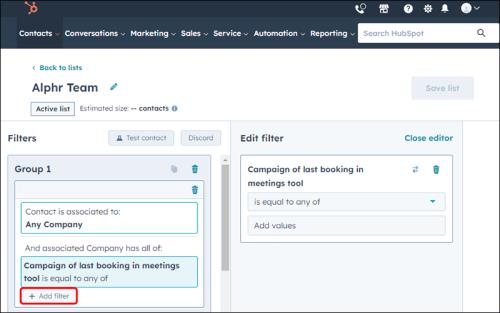
- Αφού δημιουργήσετε κριτήρια, κάντε κλικ στην επιλογή Αποθήκευση λίστας . Το όνομα της λίστας σας θα εμφανίσει έναν τελικό αριθμό εγγραφών που πληρούν αυτά τα κριτήρια.
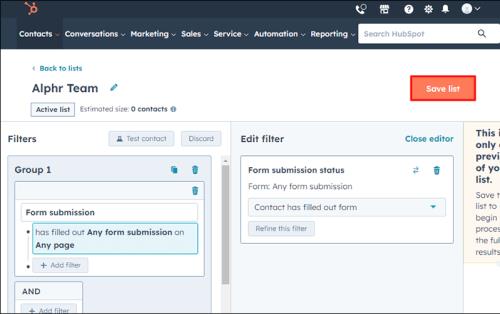
Τύποι λιστών στο HubSpot
Υπάρχουν δύο τύποι λιστών που μπορείτε να δημιουργήσετε στο HubSpot – ενεργές λίστες και στατικές λίστες. Η διαφορά έγκειται στον τρόπο με τον οποίο ενημερώνονται με την πάροδο του χρόνου.
Ενεργές λίστες
Οι ενεργές λίστες μπορούν να ενημερώνονται αυτόματα με βάση τα καθορισμένα κριτήρια. Για παράδειγμα, ορίζοντας κριτήρια που θα καθορίσουν εάν οι εγγραφές πρέπει να προστεθούν ή να αφαιρεθούν. Τέτοιες περιπτώσεις είναι συνηθισμένες κατά την αποστολή μηνυμάτων ηλεκτρονικού ταχυδρομείου μάρκετινγκ σε μια δυναμική ομάδα επαφών ή την κατάτμηση επαφών με βάση ιδιότητες που αλλάζουν συχνά.
Στατικές λίστες
Οι στατικές λίστες παραμένουν στατικές και δεν ενημερώνονται με την πάροδο του χρόνου. Αυτό σημαίνει ότι περιέχουν μόνο τις εγγραφές που ταιριάζουν με τα κριτήρια κατά την πρώτη αποθήκευση της λίστας. Για το λόγο αυτό, οι στατικές λίστες χρησιμοποιούνται σε περιπτώσεις όπου χρειάζεστε μια λίστα για μια εφάπαξ επικοινωνία, θέλετε να προσθέσετε μη αυτόματα μια εγγραφή σε μια ροή εργασίας ή να δημιουργήσετε μια ομάδα που δεν έχει τίποτα κοινό.
Για να διασφαλίσετε την αποτελεσματική διαχείριση των επαφών, γνωρίζετε πότε να χρησιμοποιείτε ενεργές ή στατικές λίστες. Οι ενεργές λίστες ενημερώνονται αυτόματα, ενώ οι στατικές λίστες επιτρέπουν τον πρακτικό έλεγχο της ιδιότητας μέλους.
Πλοήγηση στο Εργαλείο λιστών
Με το εργαλείο λιστών, μπορείτε να δημιουργήσετε τμήματα με βάση διαφορετικά κριτήρια, όπως επαφές, εταιρείες, συμφωνίες ή προσαρμοσμένα αντικείμενα. Σε αυτό το παράθυρο, μπορείτε να δημιουργήσετε ενεργές και στατικές λίστες για ομαδοποίηση εγγραφών που χρησιμοποιούνται για στοχευμένα μηνύματα ηλεκτρονικού ταχυδρομείου, αναφορές ροής εργασιών κ.λπ.
Ρύθμιση κριτηρίων λίστας
Το εργαλείο λιστών σάς επιτρέπει να προσθέτετε επαφές, εταιρείες, συμφωνίες και αντικείμενα σε μια λίστα με βάση ορισμένα κριτήρια. Μπορείτε να έχετε έως και 250 διαφορετικά φίλτρα στα κριτήρια της λίστας.
Για να ορίσετε τα κριτήριά σας, κάντε τα εξής:
- Κάντε κλικ στο κουμπί Προσθήκη φίλτρου του αριστερού πίνακα .

- Επιλέξτε μια κατηγορία όπως Ιδιότητες επαφών ή Δραστηριότητες επαφών .

- Επιλέξτε μια συγκεκριμένη ιδιότητα ή δραστηριότητα για φιλτράρισμα.

- Ορίστε τα κριτήρια σε αυτήν την ιδιότητα ή δραστηριότητα, όπως η επιλογή συγκεκριμένων τιμών πλαισίου ελέγχου, η εισαγωγή κειμένου, η επιλογή ημερομηνίας κ.λπ.
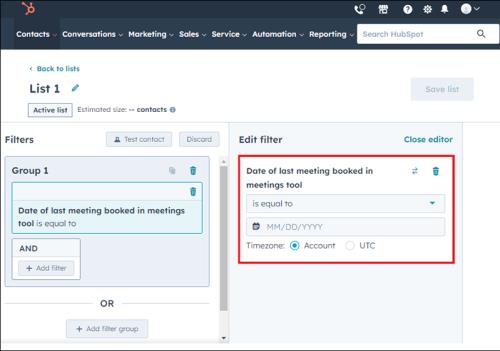
Στην ίδια κατηγορία, τα φίλτρα χρησιμοποιούν τη λογική ΚΑΙ - όλες οι συνθήκες σε αυτήν την ομάδα φίλτρων πρέπει να ισχύουν για να συμπεριληφθεί η εγγραφή.
Για να δημιουργήσετε μια άλλη ομάδα φίλτρων, επιλέξτε "+ Προσθήκη ομάδας φίλτρων". Μεταξύ των ομάδων OR χρησιμοποιείται η λογική. Σημειώστε ότι μόνο μία από τις δύο ομάδες θα χρειαστεί για να χωρέσουν τα αρχεία σε αυτήν την κατηγορία.
Με τη λογική AND και OR, μπορείτε να χρησιμοποιήσετε πολύπλοκα κριτήρια και να ρυθμίσετε με ακρίβεια τα περιεχόμενα της λίστας σας.
Κλωνοποίηση και διαγραφή φίλτρων
Οι χρήστες του HubSpot μπορούν να κλωνοποιήσουν ή να διαγράψουν μια ομάδα φίλτρων για να διαχειριστούν τα κριτήριά της.
Κλωνοποίηση
Ακολουθήστε τα παρακάτω βήματα για να κλωνοποιήσετε ή να αντιγράψετε μια ομάδα φίλτρων:
- Στην ομάδα φίλτρων, μεταβείτε στο αναπτυσσόμενο μενού Ενέργειες και, στη συνέχεια, επιλέξτε Κλωνοποίηση .
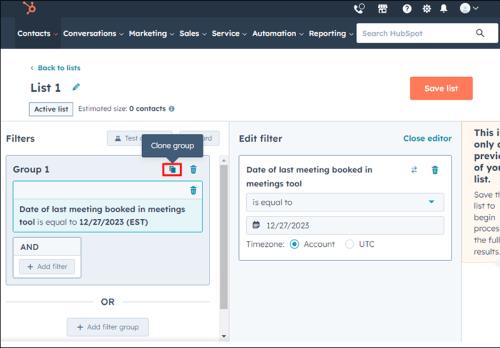
- Αυτό θα αντιγράψει τα πάντα στην ομάδα φίλτρων, ώστε να μπορείτε να τα επεξεργαστείτε περαιτέρω.
- Η κλωνοποιημένη έκδοση θα εμφανιστεί κάτω από το αρχικό φίλτρο. Τώρα μπορείτε να το τροποποιήσετε προσθέτοντας, επεξεργάζεστε ή αφαιρώντας φίλτρα.
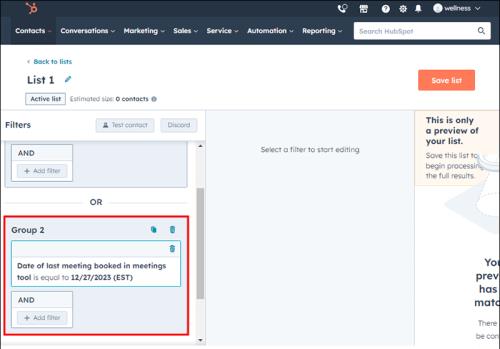
Όταν χρειάζεστε ένα νέο φίλτρο που μοιάζει με αυτό που ήδη υπάρχει, η κλωνοποίηση είναι χρήσιμη γιατί σας απαλλάσσει από το να χρειάζεται να δημιουργήσετε μια άλλη ολόκληρη ομάδα.
Διαγραφή
Για να διαγράψετε οριστικά μια ομάδα φίλτρων, κάντε τα εξής:
- Στην επάνω δεξιά γωνία της επιλεγμένης ομάδας φίλτρων, κάντε κλικ στο αναπτυσσόμενο μενού Ενέργειες και, στη συνέχεια, επιλέξτε Διαγραφή .
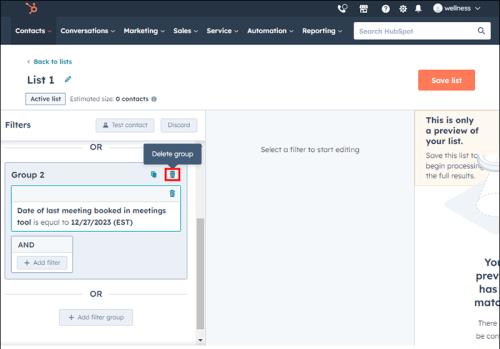
- Επιβεβαιώστε κάνοντας κλικ στο Διαγραφή ομάδας στο αναδυόμενο πλαίσιο που εμφανίζεται.
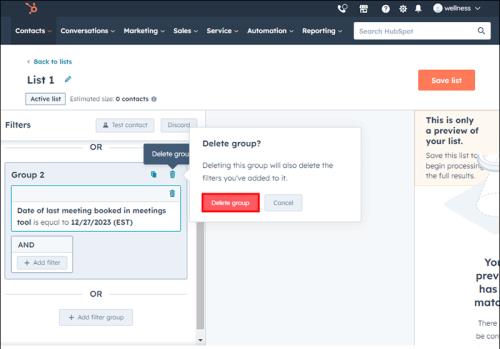
- Αυτό θα διαγράψει όλες τις πληροφορίες σχετικά με αυτήν την ομάδα φίλτρων, συμπεριλαμβανομένων των κριτηρίων της.
Η διαγραφή τυχόν ανεπιθύμητων φίλτρων κάνει τα κριτήρια της λίστας σας πιο απλά και καθαρά από ποτέ.
Συχνές ερωτήσεις
Ποιος είναι ο κύριος σκοπός των λιστών HubSpot;
Ο κύριος στόχος των λιστών HubSpot είναι να σας επιτρέψουν να τμηματοποιήσετε τις επαφές, τις εταιρείες, τις προσφορές ή τα προσαρμοσμένα αντικείμενα σας με πιο οργανωμένο τρόπο. Με αυτόν τον τρόπο, μπορείτε να απαριθμήσετε τις ομαδικές επαφές με βάση διάφορα κριτήρια για την ευκολία αποστολής στοχευμένων μηνυμάτων ηλεκτρονικού ταχυδρομείου, τη δημιουργία προσαρμοσμένων ροών εργασίας και τη δημιουργία αναφορών μεταξύ άλλων.
Πώς διαφέρουν οι ενεργές λίστες από τις στατικές λίστες στο HubSpot;
Οι ενεργές λίστες ενημερώνονται αυτόματα με βάση τα καθορισμένα κριτήρια κατά τη δημιουργία της λίστας. Εάν οποιοσδήποτε αριθμός εγγραφών πληροί αυτά τα κριτήρια, θα προστεθούν ή θα αφαιρεθούν από τη λίστα. Από την άλλη πλευρά, οι στατικές λίστες ενσωματώνουν μόνο εγγραφές που πληρούσαν τα κριτήρια τη στιγμή της αποθήκευσης χωρίς αυτόματη ενημέρωση. Οι ενεργές λίστες είναι ιδανικές για επαφές που αλλάζουν συνεχώς, ενώ οι στατικές λίστες είναι οι καλύτερες για εφάπαξ επικοινωνία ή ομάδες χωρίς κοινό παρονομαστή.
Πώς μπορώ να αποκτήσω πρόσβαση στο εργαλείο λιστών στο HubSpot;
Μπορείτε να αποκτήσετε πρόσβαση στο εργαλείο λιστών στο HubSpot μέσω του μενού Επαφές και επιλέγοντας Λίστες . Εδώ μπορείτε να δείτε όλες τις λίστες σας, να δημιουργήσετε νέες, καθώς και να τις διαχειριστείτε.
Τι είδους κριτήρια μπορούν να οριστούν στο HubSpot για λίστες;
Πολλοί τύποι κριτηρίων μπορούν να χρησιμοποιηθούν για τη δημιουργία μιας λίστας στο HubSpot, συμπεριλαμβανομένων των ιδιοτήτων επαφών, των δραστηριοτήτων επαφών και των προσαρμοσμένων ιδιοτήτων, μεταξύ άλλων. Έχετε τη δυνατότητα να προσθέσετε έως και 250 διαφορετικά φίλτρα στις συνθήκες της λίστας σας.
Γιατί πρέπει να δημιουργήσετε ενεργές λίστες στο HubSpot;
Οι ενεργές λίστες είναι καλές για την αποστολή μηνυμάτων ηλεκτρονικού ταχυδρομείου μάρκετινγκ σε μια δυναμική ομάδα επαφών, την τμηματοποίηση των επαφών με βάση τις ιδιότητες που αλλάζουν συχνά και τη διαχείριση επαφών που πληρούν συγκεκριμένα, συνεχή κριτήρια.
Αξιοποιώντας τη δύναμη των λιστών HubSpot
Το εργαλείο λίστας του HubSpot είναι ένα ισχυρό χαρακτηριστικό που βοηθά στον εξορθολογισμό των πρακτικών εργασίας ενός οργανισμού. Με τις ενεργές και στατικές λίστες, τα email, οι ροές εργασίας και οι αναφορές σας μπορούν να στοχευθούν εύκολα. Με αυτόν τον τρόπο, μπορείτε να τακτοποιήσετε τα δεδομένα σας ώστε να ταιριάζουν στις ανάγκες σας χρησιμοποιώντας μια ποικιλία φίλτρων και ελέγχοντας τη λογική πίσω από αυτά τα φίλτρα.
Χρησιμοποιείτε τη λειτουργία λιστών στο HubSpot; Πώς σας βοήθησε να βελτιώσετε τη διαχείριση δεδομένων και το εστιασμένο μάρκετινγκ; Ενημερώστε μας στην παρακάτω ενότητα σχολίων.